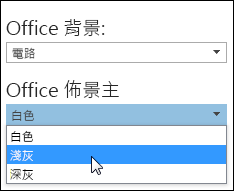變更文件主題或色彩配置可能會令人混淆。 若要變更您目前的主題、切換到其他主題,或建立新的主題,您使用的命令會根據您使用的應用程式而略有不同:
-
Outlook 郵件中的 [選項] 索引標籤
-
Access 窗體中的 [設計] 索引標籤
我想要
變更佈景主題色彩
Outlook
-
開啟新郵件。 在 [ 選項] 索引 標籤上,按兩下 [ 色彩],然後挑選您想要的色彩集。
提示: 第一個色彩群組是目前佈景主題的色彩。
-
若要建立一組自己的色彩,請按一下 [自訂色彩]。
-
按一下您要變更的佈景主題色彩旁邊的按鈕 (例如 [輔色1] 或 [超連結]),然後在 [佈景主題色彩] 底下挑選色彩。
-
若要建立您自己的色彩,按一下 [其他色彩],然後在 [標準] 索引標籤挑選一個色彩,或在 [自訂] 索引標籤輸入數字。
提示: 在 [範例] 下方 (如上所示),您可以看見您所做變更的預覽。
-
針對您想要變更的所有色彩,重複此步驟。
-
在 [名稱] 方塊中輸入新的佈景主題色彩的名稱,並按一下 [儲存]。
提示: 若要回復成原始的佈景主題色彩,請按一下 [重設],再按一下 [儲存]。
Access
-
在 Access 窗體的 [ 設計 ] 索引標籤上,按兩下 [ 色彩],然後挑選您想要的色彩集。
提示: 第一個色彩群組是目前佈景主題的色彩。
-
若要建立一組自己的色彩,請按一下 [自訂色彩]。
-
按一下您要變更的佈景主題色彩旁邊的按鈕 (例如 [輔色1] 或 [超連結]),然後在 [佈景主題色彩] 底下挑選色彩。
-
若要建立您自己的色彩,按一下 [其他色彩],然後在 [標準] 索引標籤挑選一個色彩,或在 [自訂] 索引標籤輸入數字。
提示: 在 [範例] 下方 (如上所示),您可以看見您所做變更的預覽。
-
針對您想要變更的所有色彩,重複此步驟。
-
在 [名稱] 方塊中輸入新的佈景主題色彩的名稱,並按一下 [儲存]。
提示: 若要回復成原始的佈景主題色彩,請按一下 [重設],再按一下 [儲存]。
深入瞭解佈景主題
文件佈景主題是一組獨特的色彩、字型和效果。 佈景主題會在各個 Office 程式之間共用,讓所有的 Office 文件可以擁有相同的統一外觀。
您也可以變更 Office 佈景主題。 Office 主題是整個 Office 程式的色彩配置,而文件主題在個別 Access 或 Outlook 檔案) 中顯示 (則是更具體的。
此外,您也可以透過 變更 Office 背景。